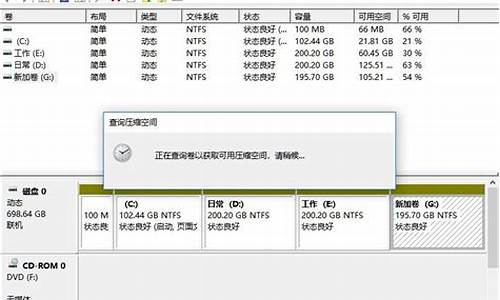怎样恢复win8系统-电脑系统win8怎么恢复
1.卡的动都动不了的win8系统怎么恢复出厂设置
2.怎么在win8.1系统中恢复原始出厂设置?
3.win8重装了系统怎么还原回去
4.win8不进入系统怎么还原
5.win8电脑系统怎么恢复
卡的动都动不了的win8系统怎么恢复出厂设置

用户要想恢复Win8系统的出厂设置,前提是电脑里已有Win8系统的初始备份。否则,品牌机可以找售后去恢复Win8系统的出厂设置。非品牌机则无法恢复Win8系统的出厂(初始)设置。
解决方法
1、品牌电脑,预装Win8系统。一般在开机启动时,会有进行系统恢复(还原)的选项,用户进入该选项,选择Win8系统的初始备份进行系统恢复(还原),即可恢复Win8系统的出厂设置。如果开机启动时,没有有进行系统恢复(还原)的选项,用户可查看随机附赠的电脑说明书,按说明恢复Win8系统的出厂设置。如果电脑里连Win8系统的初始备份也没有,用户可以找售后服务去恢复Win8系统的出厂设置。
2、非品牌电脑,用户自己安装的Win8系统。如果电脑里已有Win8系统的初始备份,用户可使用启动光盘(U盘)开机引导电脑进WinPE或进Win8系统的安全模式,使用当初做系统备份的软件,选择Win8系统的初始备份,进行系统恢复(还原),即可恢复Win8系统的初始设置。如果电脑里没有Win8系统的初始备份,则用户无法恢复Win8系统的出厂设置。此时,用户可以重新安装Win8系统,系统安装完毕,就恢复Win8系统到初始状态了。
怎么在win8.1系统中恢复原始出厂设置?
1、按WIN+C然后点击超级按钮条上的设置,然后按住SHIFT键,并点击“电源”按钮,就是关机用的按钮,并选择重启;(Win8.1 updata用户也可以在开始屏幕按住shift 我后点击电源按钮选择重启);
2、电脑重启后会到高级启动界面,再点击“疑难解答”;
3、接下来再点击“Dell backup and Recovery”;
DELL笔记本Win8.1系统还原至出厂设置的方法
4、这时就进入到DELL恢复Win8.1系统的界面了,系统将会自动检查,看看智能修复选项可以解决这个问题;
5、检测完成后,再点击“下一步”,之后你会看到列表中有一个出厂备份文件,选择后再点击下一步;
6、这时系统会提示选择“保留个人文件”或“不保留”,如果没什么重要程序文件可以选择不保留,更干净点,否则请保留;
7、接下来就开始了win8.1系统的恢复过程,整个过程大至需要10-15分钟,恢复完成后重启即可。
注意:如果你的系统无法启动,你可能将不能使用按SHIFT+重启的方式来进入高级选项,这时小编建议,开机后强行关机重复3次左右就能出现高级启动菜单了。
win8重装了系统怎么还原回去
方法/步骤
1、点选Charm条-更改电脑设置
2、进入“常规”选项
3、恢复Win8系统
恢复系统(Refresh):如果你的电脑不能正常运行,这项功能可以在用不不丢失照片、音乐、和其他个人文件的情况下对Win8进行恢复。
也就是说,系统会保留用户的文件、个性化设置以及Metro应用的情况下,并重新安装Windows系统。
4、恢复电脑
5、点击恢复即可
重新安装Win8系统
重新安装系统(Reset):这项功能会删除所有个人数据、应用和设置,并重新安装Windows,原理类似于安卓的“刷机”。
如果你想卖掉电脑或借给别人使用,那么可以用这项功能来将Win8设备初始化为出厂设置。
6、初始化电脑
完全清理驱动器
需要注意的是,在初始化过程中,系统会提示“是否完全清理驱动器?”如果用户电脑中有隐私内容的话,完全清理是一个不错的选择。
win8不进入系统怎么还原
Windows 8共有三种系统还原方式。分别如下:
1. 在传统桌面下通过系统保护还原。
2. 新风格界面中电脑设置常规选项的高级选项中还原。
3. 使用Windows 8介质引导启动还原。
方式一、传统桌面下系统还原。
1. 在传统桌面下右键计算机,选择属性;
2. 在系统属性窗口,点击左侧一栏的系统保护;
3. 在系统属性窗口点击“系统还原”(注:如果系统保护未开启,系统还原按钮将不可用。开启系统保护,选中磁盘分区,点击下方的配置即可),此时您会看到系统还原窗口;
4. 点击下一步后,此时会看到还原点列表框中会有一个推荐的还原点,若要还原到更早状态,勾选左下角的“显示更多还原点”复选框;
5. 任意选择一个您想恢复的还原点,可以通过点击右下角的“扫描受影响的程序”来查找受影响的程序
6. 点击“关闭”,回到系统保护设置窗口,点击下一步
7. 最后一步,确认还原点,点击“完成”,即可开始系统还原。
方式二:新风格方式系统还原
1. 在“开始”屏幕,同时按“Win+I”,点击右侧超级按钮栏的“更改电脑设置”选项;
2. 点击常规,再点击常规选项右侧一栏底部高级启动的“立即重启”按钮;
3. 等待一段时间后,如果是多重系统,您会看到以下界面,此时,点击要还原的Windows 8操作系统。
计算机生成了可选文字:
4. 点击继续,会看到“疑难解答”选项,其中有各种恢复电脑的方式。系统保护在高级选项中。
计算机生成了可选文字:
5. 点击“高级选项”,
6. 点击系统还原,会被要求需要选择一个账户,此时,输入所选择的账户密码,开始还原设置。(与传统界面还原设置类似)设置完毕后开始还原,还原成功后重启电脑,会在进入传统桌面时看到还原成功或失败的系统提示。
方式三、介质引导还原
1. 插入介质,启动PC电源时,进入BIOS选择介质引导启动,此时,您会看到如下界面
计算机生成了可选文字:
2. 点击左下角“修复计算机”,此时会看到与方法二类似的界面,WinRE界面。接下来的步骤与方法二等同。
win8电脑系统怎么恢复
得看你有没有做备份咯,没有的话还有一个就是可以恢复到出厂设置,我们的手机里都有一个“恢复出厂设置”的功能,当我们的手机出现问题无法解决时,就可以使用恢复出厂设置将手机快速恢复到最初的状态,而强大的win8系统也可以通过设置,让它恢复到出厂设置,而且非常简单!
第一步,移动鼠标指针至屏幕右上角,直至出现超级按钮(Charm菜单),点击“设置”。
第二步:选择“更改电脑设置”。
第三步;在新的窗口的左侧选择“常规”,点击右侧的“删除所有内容并重新安装Windows”下的“开始”。
第四步:由于需要删除所有个人资料及应用,Windows会询问您是否要进行。
之后系统会出现两个选项,“仅删除我的文件”和“完全清理驱动器”,可根据自行需要进行选择。
声明:本站所有文章资源内容,如无特殊说明或标注,均为采集网络资源。如若本站内容侵犯了原著者的合法权益,可联系本站删除。